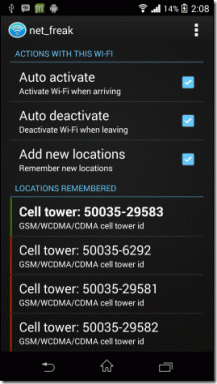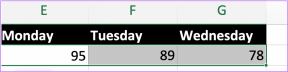Како играти Спотифи на Аппле ХомеПод-у
Мисцелланеа / / April 03, 2023
Упркос интензивној конкуренцији од Аппле Мусиц-а, Амазон Мусиц и ИоуТубе Мусиц, Спотифи наставља да доминира тржиштем стриминга музике. Услуга је доступна на свим главним платформама, укључујући паметне звучнике из Амазона, Гоогле-а и Аппле-а. Ако сте уложени у Аппле екосистем, можете лако да репродукујете своје омиљене Спотифи листе песама на ХомеПод-у.
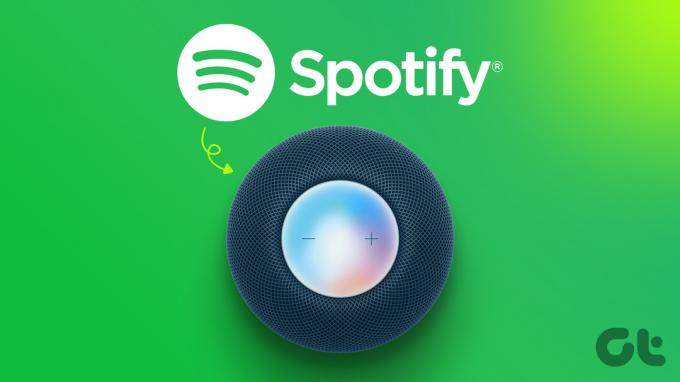
Аппле ХомеПод не долази са Блуетоотх везом, за разлику од Амазон Ецхо или Гоогле Нест звучника. Услуге стриминга музике трећих страна као што је Спотифи морају да имплементирају релевантне компоненте у своје услуге омогућите Сири подршку на ХомеПод-у или се ослоните на АирПлаи конекцију вашег телефона или таблета за стримовање плејлисте.
Да ли Спотифи подржава Сири на ХомеПод-у
Аппле дозвољава програмерима трећих страна да додају подршку за Сири на ХомеПод. Ако користите Пандору или Тидал, можете замолити Сири да пусти ваше омиљене песме из библиотеке. Апликације као што су Спотифи и Амазон Мусиц још увек нису додали подршку за ХомеПод. Мораћете да користите АирПлаи за стримовање песама на Аппле-овом паметном звучнику. Андроид и Виндовс уређајима немају АирПлаи везу. То вам оставља иПхоне, иПад или Мац за стримовање Спотифи-а на ХомеПод-у. Хајде да то проверимо на делу.
Играјте Спотифи на ХомеПод-у користећи иПхоне
Занимљиво је да Спотифи подржава Сири на иПхоне-у, али не и на ХомеПод-у. Срећом, Спотифи има уграђену функцију АирПлаи. Пратите доле наведене кораке да бисте играли Спотифи на ХомеПод-у. Пре него што наставите, погледајте наш водич за поправите да АирПлаи не ради на иПхоне-у и осигурати да ради беспрекорно.
Корак 1: Преузмите Спотифи из Аппле Апп Сторе-а.
Преузмите Спотифи на иПхоне
Корак 2: Покрените Спотифи и пријавите се са детаљима налога.
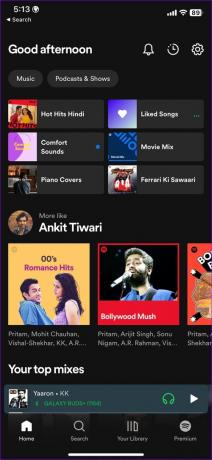
Корак 3: Изаберите било коју песму са своје листе песама или одличне листе препорука Спотифи-а.
4. корак: У менију са информацијама о песми, додирните мени уређаја у доњем левом углу.

5. корак: Додирните АирПлаи или Блуетоотх у менију „Тренутни уређај“.

Корак 6: Пронађите свој ХомеПод у менију „Звучници и телевизори“.

7. корак: Додирните свој ХомеПод и стримујте исто на Аппле-овом паметном звучнику.
Недостатак подршке за Сири на ХомеПод-у компаније Спотифи не би требало да вас спречава да пуштате своје омиљене песме на њему. АирПлаи ради исто без да се зноји. Не морате сваки пут да идете на Спотифи да бисте променили излаз звука. Исто можете променити и са закључаног екрана.
Корак 1: Притисните дугме за напајање и проверите закључани екран вашег иПхоне-а.
Корак 2: Додирните икону АирПлаи на виџету музичког плејера.

Корак 3: Изаберите свој ХомеПод из искачућег менија и уживајте у Спотифи песмама на ХомеПод-у.
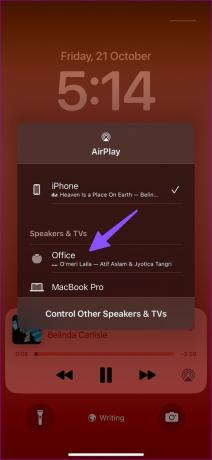
Не морате да се претплатите на Спотифи Премиум да бисте пуштали песме на ХомеПод-у.
Стримујте Спотифи на ХомеПод-у преко иПад-а
Аппле иПад такође долази опремљен подршком за АирПлаи. Ако имате иПад код куће или у канцеларији, можете да играте Спотифи на свом ХомеПод-у. Прођите кроз доле наведене кораке.
Корак 1: Преузмите и отворите Спотифи на свом иПад-у.
Набавите Спотифи за иПад
Корак 2: Изаберите било коју песму коју желите да пустите у Спотифи-у на свом иПад-у.
Корак 3: Додирните икону уређаја у доњем левом углу.
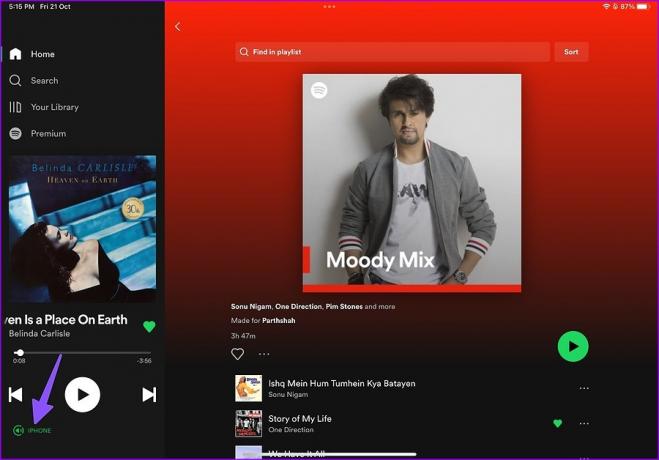
4. корак: Изаберите АирПлаи или Блуетоотх.

5. корак: Додирните свој ХомеПод из АирПлаи менија.

Слично као код иПхоне-а, можете променити и излаз звука са екрана за закључавање иПад-а.
Корак 1: Укључите закључани екран вашег иПад-а.
Корак 2: Изаберите икону АирПлаи на музичком виџету.

Корак 3: Додирните свој ХомеПод и спремни сте.

Добро је видети како Аппле нуди опцију АирПлаи директно на закључаном екрану. Не морате да отварате Спотифи да бисте променили излаз звука.
Пустите Спотифи на ХомеПод-у користећи Мац
Ако углавном радите на Мац-у, не морате да посећујете свој иПхоне или иПад да бисте играли Спотифи на ХомеПод-у. Исто можете да урадите користећи Спотифи веб или матичну Мац апликацију. Узмимо Спотифи веб као пример овде.
Корак 1: Идите на Спотифи веб на свом Мац-у и пријавите се са својим акредитивима за налог.
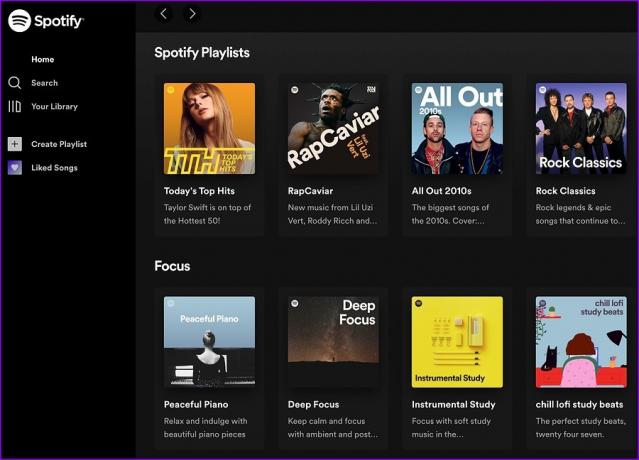
Корак 2: Изаберите Контролни центар у горњем десном углу.
Корак 3: Кликните на икону АирПлаи испод менија Звук.

4. корак: Изаберите свој ХомеПод да бисте променили излаз звука.
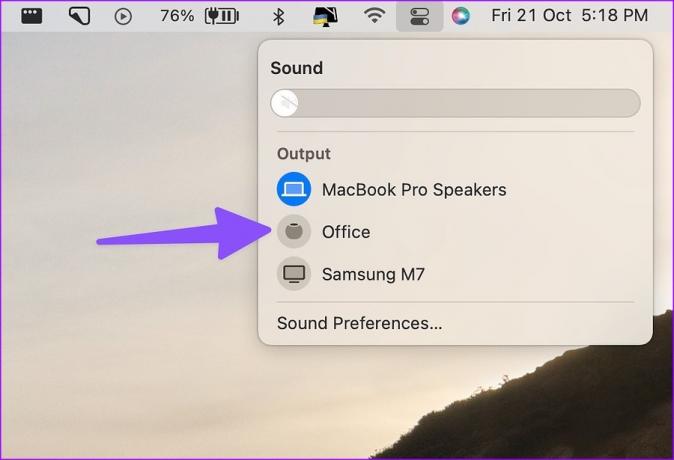
Ваш Мац ће почети да користи ХомеПод за репродукцију ваших омиљених Спотифи мелодија. Иако модерни Мац рачунари долазе са изузетним квалитетом звука, ништа није боље од баса и укупних звучних перформанси ХомеПод-а.
Спотифи треба да напредује
Радујемо се што ћемо видети да Спотифи додаје подршку за Сири на ХомеПод. Тако да можете замолити Сири да репродукује, паузира или прескаче песме у покрету. Коју услугу стриминга користите са ХомеПод-ом? Запишите своје жеље у коментарима испод.
Последњи пут ажурирано 21. октобра 2022
Горњи чланак може садржати партнерске везе које помажу у подршци Гуидинг Тецх. Међутим, то не утиче на наш уреднички интегритет. Садржај остаје непристрасан и аутентичан.